كيفية الوصول إلى Apple Notes بطرق مختلفة
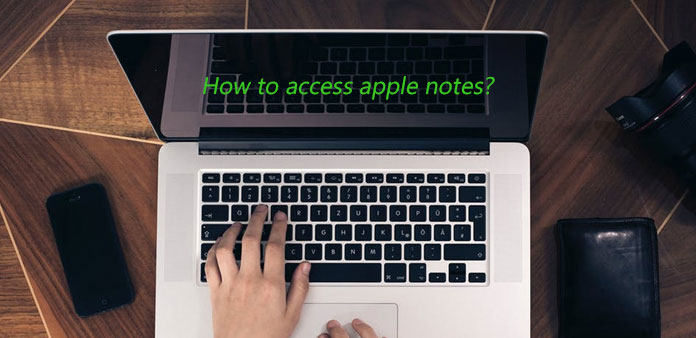
قد تجد ميزات جديدة مع تطبيق Apple Notes الخاص بـ iOS9. يمكنك الآن إضافة صور وقوائم تدقيق إلى ملاحظاتك ، وكذلك ميزات تنسيق النص لإنشاء رؤوس وأشكال أخرى شائعة. هذا يعني أن ملاحظات Apple قد توفر المزيد من المعلومات المهمة الآن. كيف يمكن الوصول إلى ملاحظات iOS هذه بدون iPhone / iPad / iPod؟ تشرح المقالة أفضل الطرق للوصول إلى ملاحظات Apple بسهولة.
كيفية الوصول إلى ملاحظات Apple على icloud.com
عندما تحتاج إلى الوصول إلى ملاحظات Apple أو حفظ نسخة احتياطية من ملاحظات Apple الهامة ، فمن المستحسن استخدام iCloud. iCloud هو الأسلوب الافتراضي للوصول إلى ملاحظات iOS ، والتي تمكنك من قراءة الملاحظات وكتابتها وتعديلها باستخدام تطبيق Notes على iCloud من متصفح الويب الخاص بك Mac أو Windows.
إذا كنت قد قمت بالفعل بنسخ ملاحظات iPhone على iCloud مع مزامنة iCloud ، فيمكنك الوصول إلى ملاحظات Apple تحت حساب يسمى "On My iPhone" ، وفتح تطبيق Notes ببساطة والنقر فوق الزر "Account" في أعلى اليسار. ولكن قد تجد شيئًا مميزًا لنسخة Apple Notes الجديدة.
- 1. يتوفر إصداران من تطبيق Notes على iCloud.com الآن. يمكنك الوصول إلى ملاحظات Apple الأصلية مع تطبيق Notes الأصلي ، وتذكرات Apple الجديدة مع تطبيق iOS 9 Notes.
- 2. عند إجراء أي تغييرات مع Notes على iCloud ، فإنه يقوم تلقائيًا بمزامنة الملاحظات على جهاز iOS وجهاز كمبيوتر Mac ، والعكس بالعكس.
ولكن هنا تأتي المشكلة الكبيرة ، لا يتم تحديث ملاحظاتك على أجهزة iOS 9.3 وعلى iCloud.com مع الملاحظات على أي من أجهزتك مع iOS 8.4.1 أو إصدار أقدم أو OS X v10.10.5 أو إصدار سابق أو Windows.
إذا قمت بالتحديث إلى أحدث ملاحظات على iOS 9.3 ، فقد تتم إزالة بعض المعلومات الهامة أو استبدالها. حتى إذا كانت الملاحظات لا تزال متاحة ، فستكون مهمة صعبة بالنسبة لك للترحيل بين الإصدارات المختلفة من iCloud للوصول إلى Apple Notes.
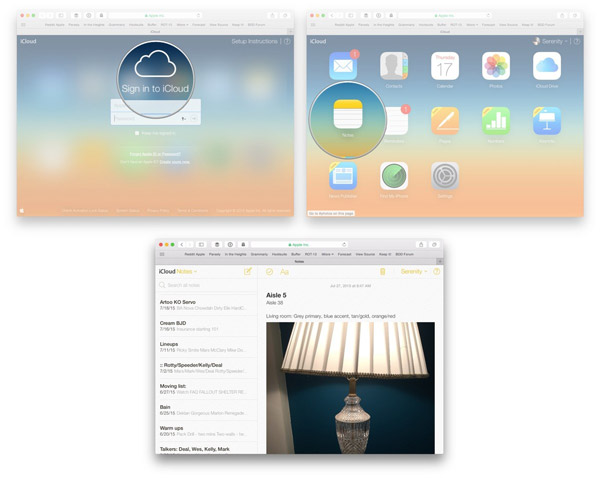
كيفية الوصول إلى ملاحظات Apple باستخدام Tipard iOS Data Recovery
إذا كنت تبحث عن طريقة يمكن أن تحل جميع المشاكل المتعلقة بنسخ احتياطية من Apple ، فيمكنك تجربة Tipard Data Recovery المثالي بدلاً من ذلك. سواء كنت تريد تنزيل ملاحظات Apple على إصدار مختلف من iCloud ، أو استرداد الملاحظات المحذوفة عن طريق الصدفة أو الاستبدال ، يمكنك استخدام Tipard iOS Data Recovery للوصول إلى ملاحظات Apple بسهولة.
كيفية الوصول إلى ملاحظات Apple في نسخ احتياطية مختلفة على iCloud
- 1. قم بتنزيل أحدث إصدار من برنامج Tipard Data Recovery وتثبيته. ثم قم بتوصيل iPhone مع البرنامج الذي تم إطلاقه باستخدام موصل USB.
- 2. بعد ذلك اختر وضع "Recover from iTunes Backup File" لمسح ملفات النسخ الاحتياطي في iTunes إذا قمت بعمل نسخة احتياطية لملاحظات Apple.
- 3. عندما تحتاج إلى الوصول إلى النسخ الاحتياطي لبيانات Apple في إصدار iCloud مختلف ، يمكنك تحديد ملف نسخة احتياطية من iTunes مع ملاحظات Apple الأصلية أولاً. ثم انقر فوق الزر "بدء المسح الضوئي" للوصول إلى الملاحظات.
- 4. بعد ذلك ، يمكنك النقر فوق الزر "استرداد" للوصول إلى الملاحظات الأصلية أو تنزيل ملفات الملاحظات على جهاز الكمبيوتر الخاص بك.
- 5. يمكنك استخدام نفس الإجراء للوصول إلى الملاحظات الجديدة لملاحظات iOS 9.3 Apple أيضًا.
- 6. بعد ذلك يمكنك دمج الملاحظات أو تحميل كلا من ملاحظات Apple على الإصدار الجديد من iCloud وفقًا لذلك.
كيفية استرداد ملاحظات Apple من استرداد بيانات Tipard
- 1. قم بتثبيت أحدث إصدار من Tipard iOS Data Recovery ، ثم قم بتشغيل البرنامج مع iPhone باستخدام موصل USB.
- 2. اختر الوضع "استرداد من جهاز iOS" لمسح الجهاز مباشرةً للعثور على ملاحظات Apple المحذوفة مؤخرًا.
- 3. ثم انقر فوق الزر "Scan" لتحليل الجهاز. قد يستغرق الأمر بضع ثوانٍ لفحص الملفات ، بما في ذلك ملاحظات iOS.
- 4. بعد ذلك يمكنك الوصول إلى الملاحظات المحذوفة من الملفات المستردة داخل البرنامج للتحقق من التفاصيل.
- 5. انقر فوق الزر "استرداد" لتنزيل الملاحظات التي تمت إزالتها إلى جهاز الكمبيوتر الخاص بك أو العودة إلى iPhone مرة أخرى.
باستخدام الإصدار المحدّث من ملاحظات Apple ، يمكنك استخدام تطبيق الملاحظات بشكل أكثر تكرارًا. للاستفادة من ملاحظات Apple ، يمكنك الاحتفاظ بنسخة احتياطية من ملاحظات Apple على iCloud أو استخدام Tipard Data Recovery مع تطبيق Note. عند استخدام البرنامج الساخن ، لن تتمكن فقط من الوصول إلى الملاحظات من iCloud أو iTunes ، بل تسترجع أيضًا ملاحظات iOS المحذوفة من iPhone مباشرة.







